欢迎使用Small PDF转换成WORD转换器,这里为您提供SmallPDF转换器最新资讯以及SmallPDF转换器 相关基础教程、使用技巧、软件相关知识、软件激活、升级及常见问题等帮助。
发布时间:2019-06-23 16:50:50
用过smallpdf转换器的朋友肯定都知道smallpdf主界面的左侧有图片获取这个功能的,应该有朋友已经试过了吧!有些朋友怕把文件弄错了所以没有去用过,没关系,小编今天亲自教大家使用smallpdf转换器将pdf文件中的图片单独获取。Smallpdf转换器中有很多的功能,其实小伙伴们没事可以建一个pdf文件自己把smallpdf转换器的功能全部都试一试,这样以后就不会担心遇到问题没办法解决了,而且大家也不需要担心文件有所损坏,因为smallpdf转换器可以在几种文件中进行转换,就算你把pdf文件转换错了也是可以在转回去的,并且smallpdf转换器本身就设置了对文件有所保护的功能,基本上是不会出现乱码损坏的错误,下面小编就带着大家一步步的操作。
1.打开我们的smallpdf转换器,点击左侧的 pdf的其他操作 pdf图片获取 。
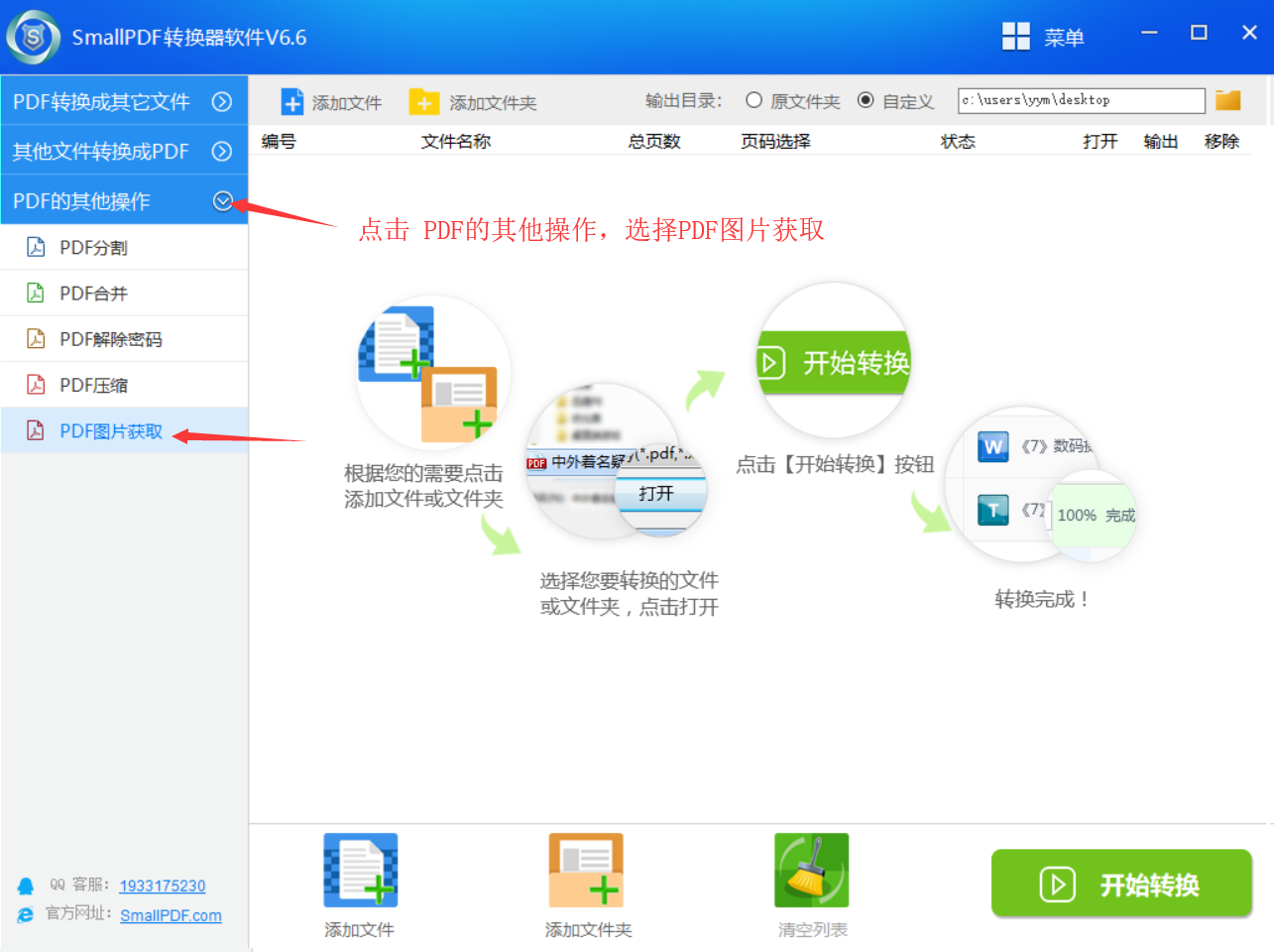
2.点击左下角的 添加文件,如果转换的文件在文件夹的话可以点击 添加文件夹 比较方便一些, 然后选择我们需要提取图片的pdf文件。
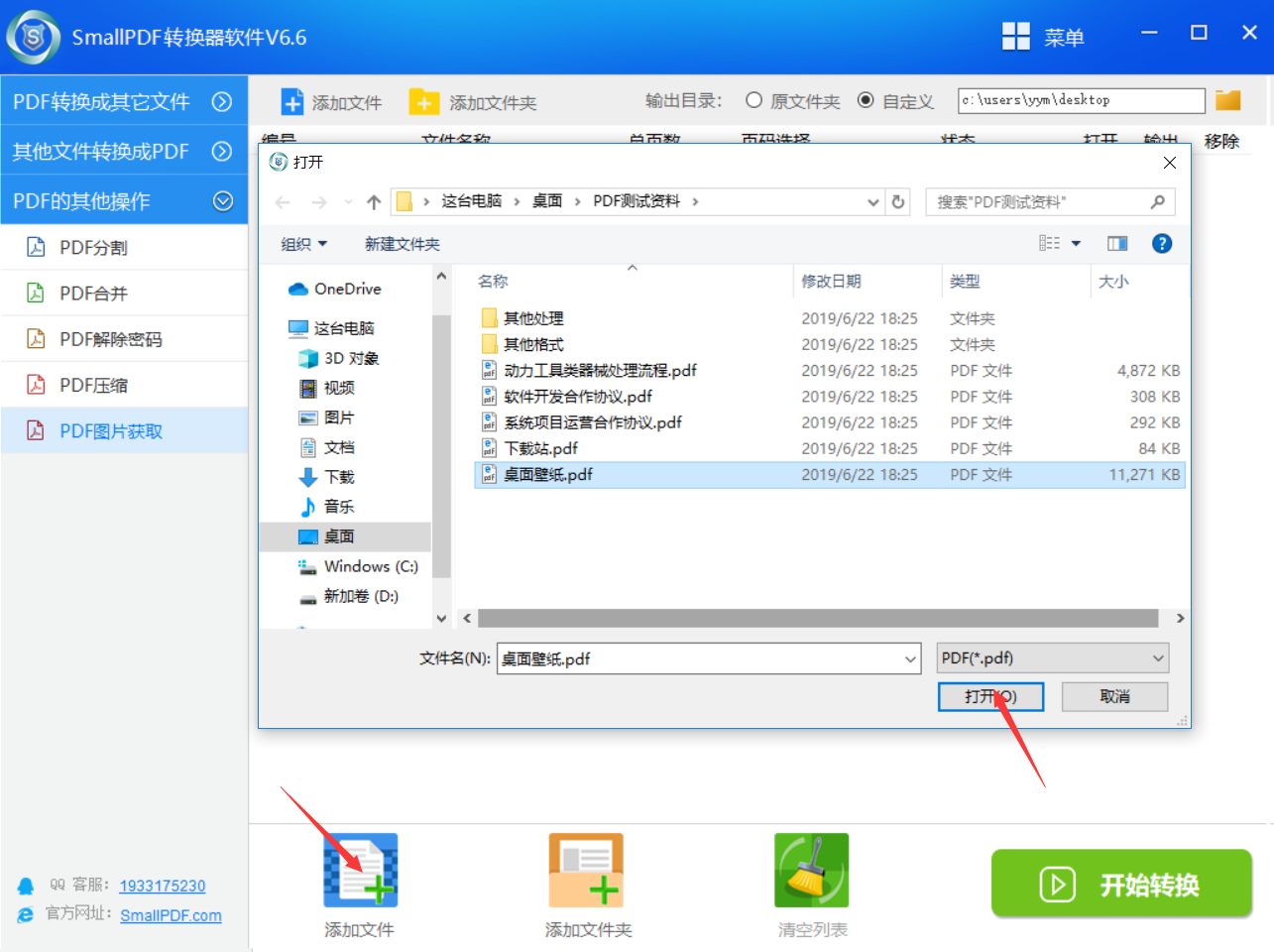
3.打开后可以看到文件在获取之前的状态是0%,我们现在点击 开始转换 按钮进行图片的获取。
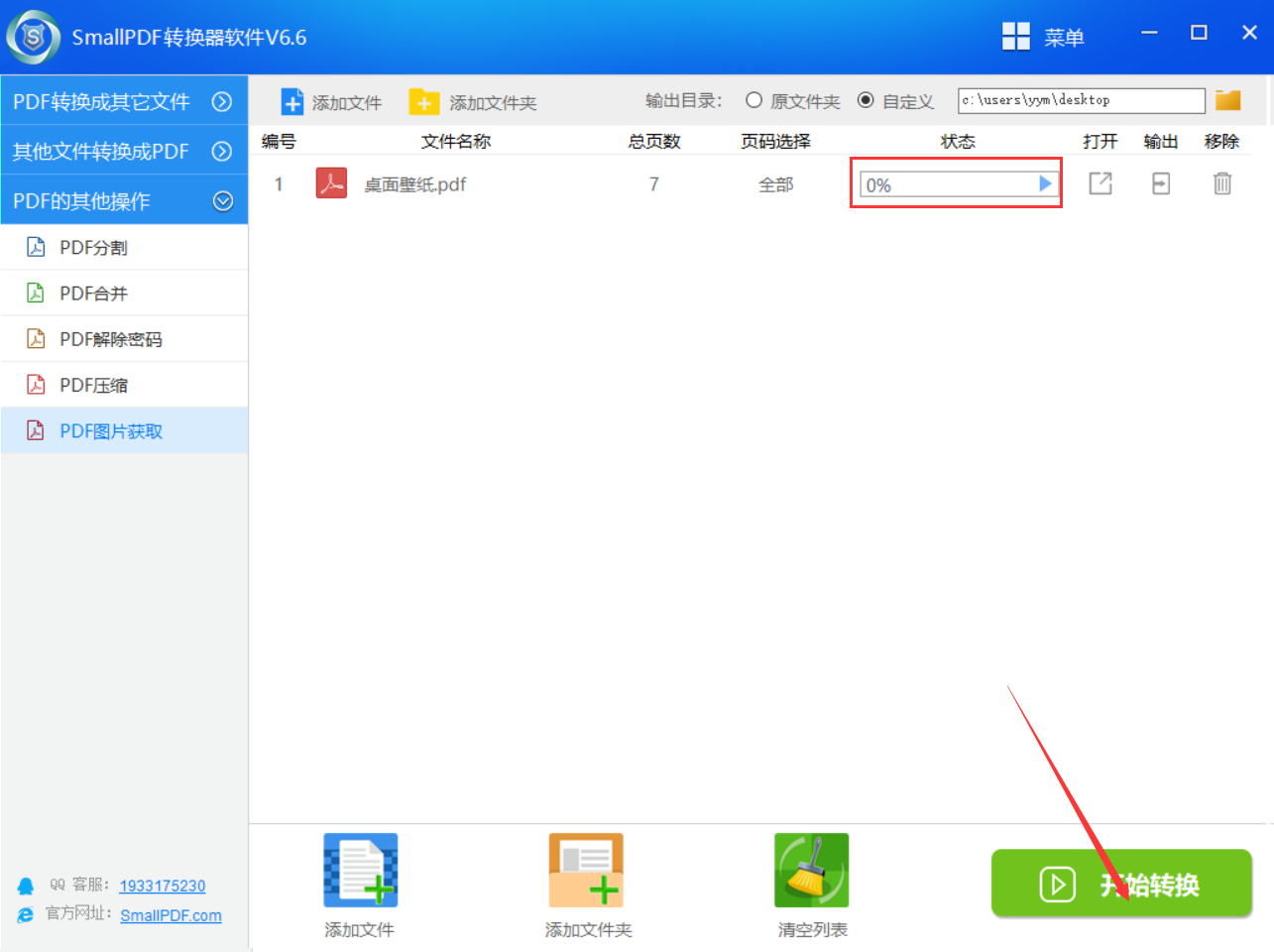
4.当状态栏的进度条为100%时说明图片已经被获取了。
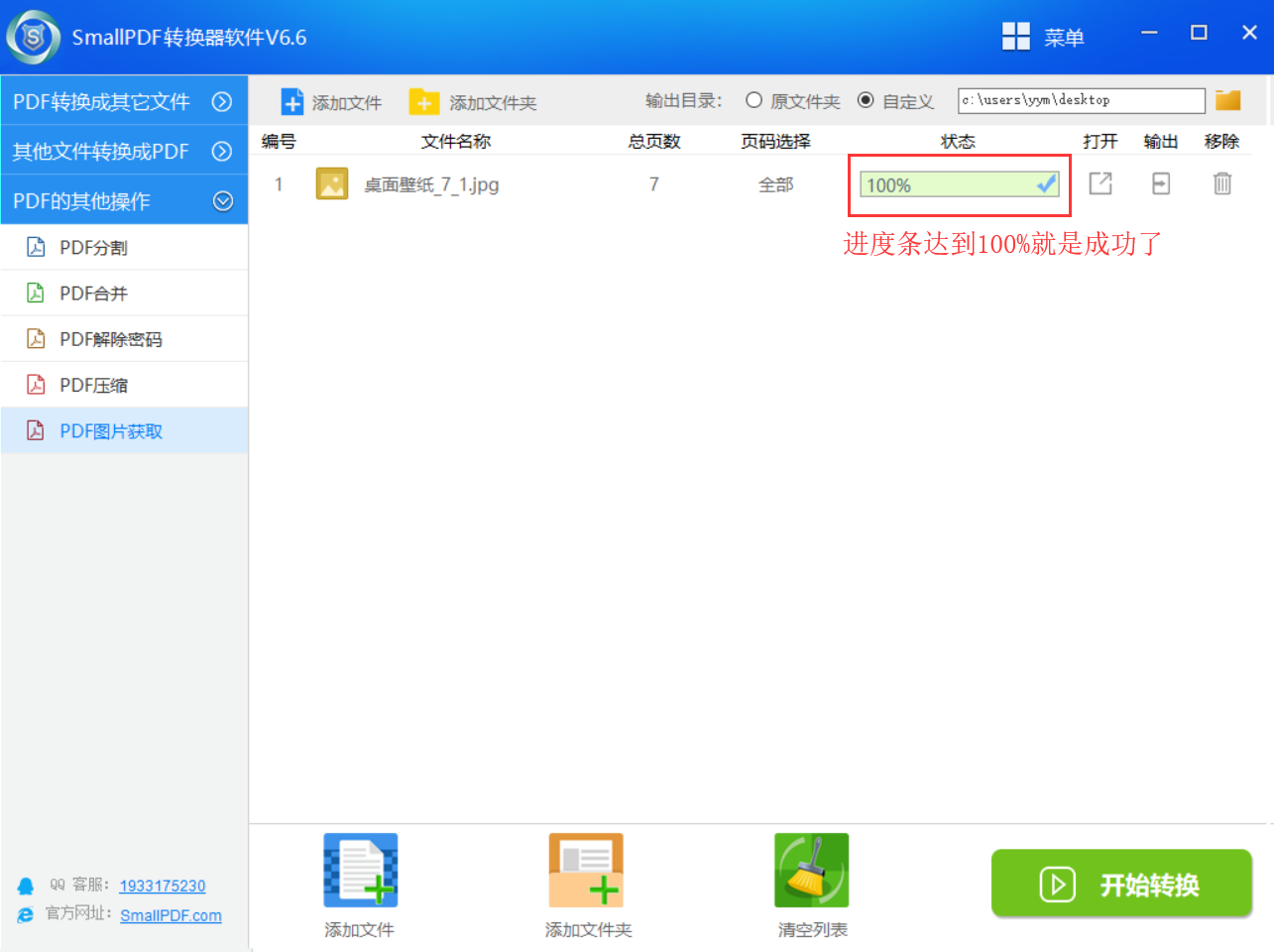
5.下面我们找到获取的图片并打开看看是怎样的效果。
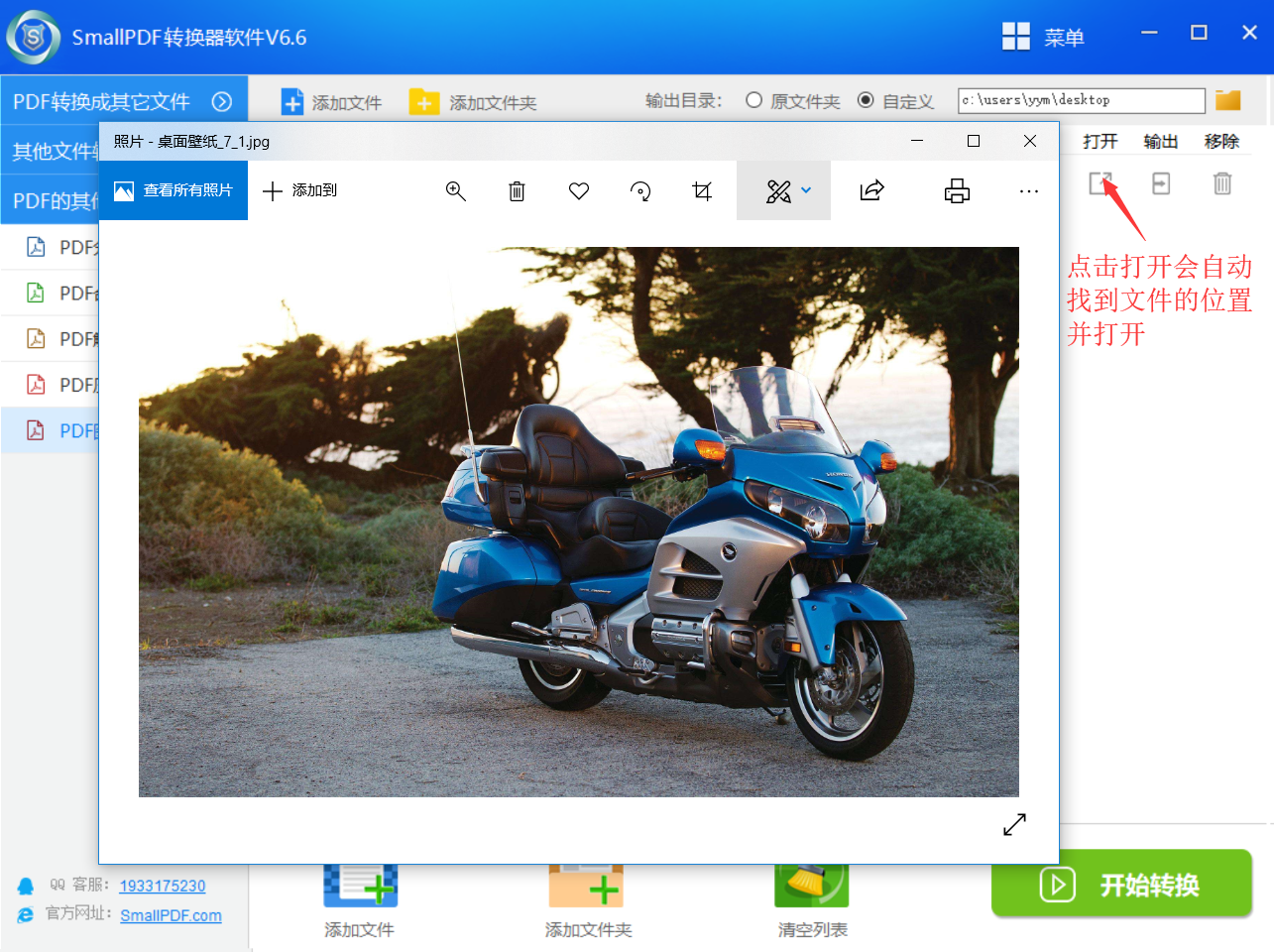
small PDF转换器在获取图片的过程中还可以进行很多的选择,比如我们可以单独只要PDF文件的前两页图片都是可以的,希望这篇文章有帮助到各位,如果有不懂的或者小编没有说到的问题欢迎大家在官网中向客服提出来。